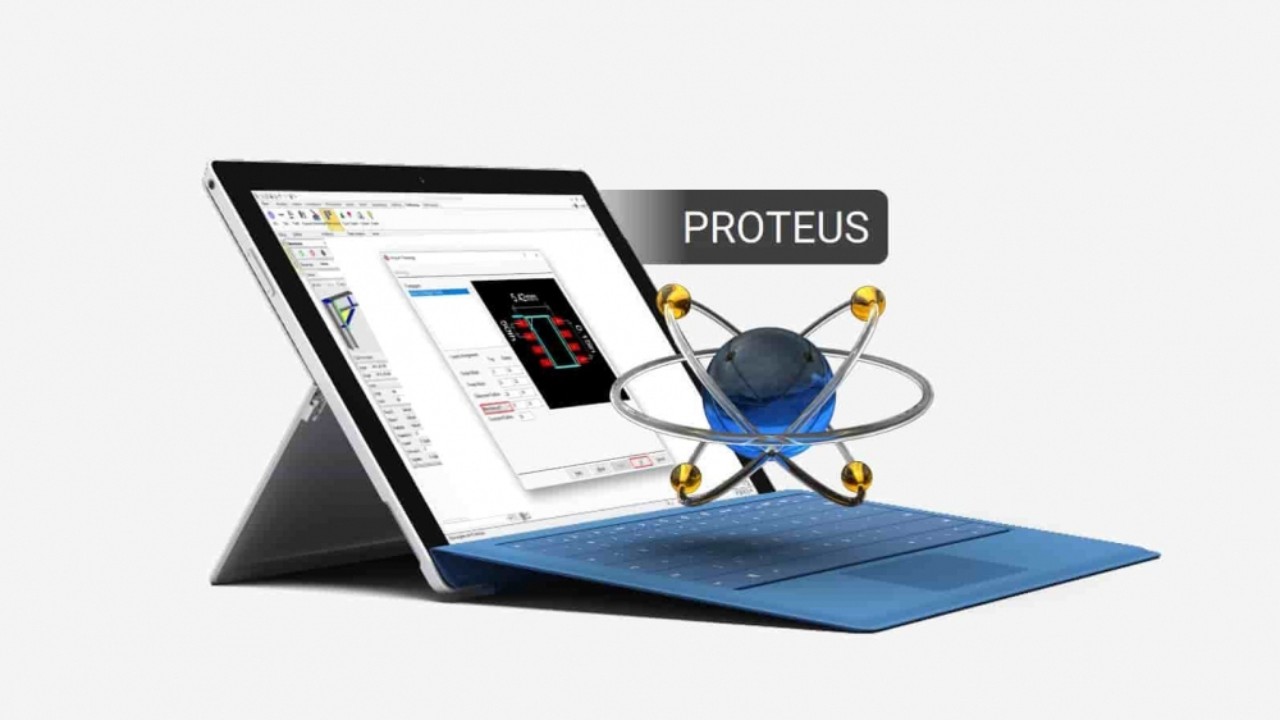نرم افزار proteus یکی از نرم افزارهای کاربردی و جالب با کارکرد آسان در زمینه شبیه سازی مدارهای الکتریکی می باشد و محبوبیت فراوانی در بین مهندسان برق دارد. به وسیله این نرم افزار می توان انواع مدارها را پیاده سازی، شبیه سازی و در انتها مدار چاپی آن را تهیه کرد.
در این مطلب به نحوه ایجاد یک قطعه جدید در پروتئوس میپردازیم. اگر میخواهید کار با پروتئوس را یاد بگیرید، آموزش کار با آردوینو در پروتئوس را مطالعه کنید. در این نرم افزار طیف گسترده ای از قطعات الکتریکی وجود دارد که می توان در مدارات مختلف از آنها استفاده کرده و عملکرد آنها را مشاهده کرد. گاهی پیش می آید که با قطعه و یا ماژول جدیدی برخورد می کنید که در کتابخانه نرم افزار وجود ندارد. لذا لازم است که این قطعات را خودتان ایجاد کنید. در نرم افزار proteus این امکان وجود دارد که قطعه مورد نظر خود را به صورت شماتیک به همراه طرح PCB ایجاد کرده و در کتابخانه نرم افزار ذخیره کنید و در شبیه سازی های بعدی آن را به کار گیرید.
تمامی مراحل انجام کار به همراه توضیحات کامل به ترتیب در تصاویر مورد بررسی قرار می گیرند.
برای شروع کار شما باید از نوار ابزار 2D Graphics استفاده کنید. با انتخاب آیکون Box گزینه هایی در پنجره Object Selector ظاهر می گردد. چون هدف ایجاد یک قطعه جدید است، گزینه Component را انتخاب کرده، سپس از طریق نگه داشتن کلیک چپ، جعبه ای به اندازه دلخواه را در پنجره ویرایش ایجاد کنید.
برای ایجاد پایه های قطعه باید از نوار Gadgets گزینه Device Pin را انتخاب کنید. در ادامه در پنجره Object Selector بر روی Default کلیک کرده و پین های مورد نظر خود را به قطعه اضافه کنید. دقت کنید که سمت ضربدر نشان دهنده سر خروجی بوده و باید در بخش بیرونی پین قرار بگیرد.
در بخش بعدی باید مشخصات و نام پین ها را تعیین کنید. برای این کار بر روی هر کدام از پین ها دو بار کلیک کنید و یا با کلیک راست روی آن، گزینه Edit Properties را انتخاب کنید تا پنجره ای مطابق شکل زیر باز گردد. توضیحات مربوط به تمامی گزینه ها در شکل آمده است:
بعد از تکمیل مشخصات یک پین، برای ثبت اطلاعات پین های دیگر، هم می توانید بر روی گزینه OK کلیک کرده و روی پین جدید دوبار کلیک چپ کنید و یا اینکه با زدن دکمه Next سراغ پین بعدی بروید. نتیجه نهایی را تا این مرحله در شکل مشاهده می کنید:
اکنون برای اینکه قطعه شما به یک بسته واحد تبدیل شود، با استفاده از کلیک چپ کادری به دور قطعه کشیده تا به حالت انتخاب درآید، سپس بر روی آن کلیک راست کرده و گزینه Make Device را انتخاب کنید. در پنجره ظاهر شده فقط ضروری است که نام قطعه را در بخش Device Name وارد کنید.
با کلیک بر روی گزینه Next پنجره زیر ظاهر خواهد شد، در صورتی که طرح مدار چاپی مربوط به PCB برای این قطعه را از قبل طراحی کردید، میتوانید در این بخش آن را وارد کنید.
برای این منظور بر روی گزینه Add/Edit کلیک کنید تا صفحه ای مطابق شکل را ظاهر گردد:
در این بخش نیز بر روی گزینه Add کلیک کنید و فایل PCB طراحی شده برای این قطعه را به آن اضافه کنید. با این کار پنجره زیر ظاهر خواهد شد:
نکته مهم در این قسمت این است که مشخص کنید هر پین بر روی طرح PCB معادل با کدام پین در قطعه اصلی می باشد. با وارد کردن طرح PCB، نرم افزار به صورت اتوماتیک بر اساس شماره پین ها، این معادل سازی را انجام می دهد. در صورتی که قصد تغییر آن را دارید باید مطابق شکل ابتدا بر روی خانه مربوط به هر پین در ستون A کلیک کرده و سپس پین مورد نظر خود را با کلیک بر روی آن انتخاب کنید.
در انتها بر روی گزینه Package Assign کلیک کنید.
با کلیک بر روی Next وارد صفحه ای می شوید که امکان وارد کردن مشخصات بیشتر را فراهم می کند، که پر کردن آنها اختیاری است.
در مرحله بعد نیز می توان برگه مشخصات قطعه را اضافه کرد.
در مرحله آخر می توان تعیین کرد که قطعه در چه دسته و زیرمجموعه ای قرار می گیرد. همچنین امکان ثبت تولید کننده و اضافه کردن توضیحات مختصر در مورد قطعه نیز وجود دارد.
در انتها با کلیک بر روی OK قطعه مورد نظر ایجاد می گردد و شما می توانید از کتابخانه ی نرم افزار آن را انتخاب و در مدارها به کار گیرید.
امیدواریم که این مطلب اطلاعات مفیدی در اختیار شما قرار داده باشد. انشاالله نکاتی دیگر از این نرم افزار در مقالات بعدی آورده خواهد شد. لطفا با نظرات خود ما را در بهتر شدن محتوای مطالب یاری دهید.